Próbálja ki ingyenesen az Azure SQL Database-t (előzetes verzió)
Próbálja ki ingyenesen az Azure SQL Database-t, és havonta 100 000 virtuálismag-másodperces számítást kapjon. Ez az ingyenes ajánlat általános célú adatbázist biztosít az előfizetés teljes élettartama alatt.
Az ingyenes SQL Database-ajánlat olyan új Azure-ügyfelek számára lett kialakítva, akik az Azure SQL Database használatbavételét szeretnék megkezdeni, és olyan meglévő ügyfelek számára, amelyeknek fejlesztési adatbázisra lehet szükségük a koncepció igazolásához.
Az ajánlattal kapcsolatos további információkért tekintse meg ezt a rövid videót:
Ez az ajánlat azure-előfizetésenként egy adatbázishoz érhető el, és az Azure SQL Database használatának megkezdésére vágyó új Azure-ügyfeleknek, valamint azoknak a meglévő ügyfeleknek szól, amelyeknek fejlesztési adatbázisra lehet szükségük a koncepció igazolásához. Első lépésként keresse meg az Ajánlat alkalmazása szalagcímet az Azure SQL Database kiépítési oldalán.

Tudja, hogy az ajánlat akkor lett alkalmazva, ha a lap jobb oldalán található Költségösszegző kártya 0 USD becsült költséget/hónapot jelenít meg.
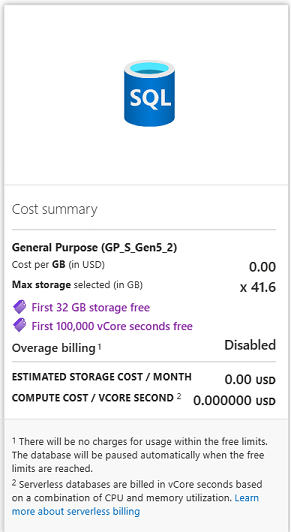
Az ingyenes Azure SQL Database-ajánlat jelenleg előzetes verzióban érhető el.
Havi ingyenes korlátok
Az ingyenes ajánlattal elérhető Azure SQL Database ugyanaz a teljes körűen felügyelt platform, mint egy szolgáltatásadatbázis (PaaS) adatbázis-kezelési funkciókkal, például frissítéssel, javítással, biztonsági mentésekkel és monitorozással, felhasználói beavatkozás nélkül. Az ajánlat azure-előfizetésenként egy adatbázishoz érhető el.
A havi ingyenes korlátok 100 000 virtuális mag másodpercnyi kiszolgáló nélküli adatbázis-számítást és 32 GB-os maximális adatméretet tartalmaznak.
Két lehetőség közül választhat a Viselkedés beállításban, amikor a szabad korlát elérte a beállítást:
- A virtuális magok tevékenységére vagy tárhelyére vonatkozó havi korlátok teljesülése után az adatbázis automatikusan szüneteltethető a következő naptári hónap elejéig.
- Ez az adatbázis automatikus szüneteltetése a következő havi beállításig.
- Az adatbázist online állapotban tarthatja, a virtuális magok használatával és a tárterülettel együtt, az előfizetés számlázási módjára felszámított ingyenes korlátokon felül, a standard általános célú szint kiszolgáló nélküli díjszabásával.
- Ez a Folytatás adatbázis használata további díjakhoz lehetőség.
Ettől függetlenül az ingyenes összeg a következő naptári hónap elején megújul.
További információkért tekintse meg az Azure SQL Database ingyenes ajánlatával kapcsolatos gyakori kérdéseket.
Előfeltételek
Az Azure SQL Database ingyenes kipróbálásához a következőkre van szüksége:
- Egy Azure-fiók.
- Ha az Azure-t értékeli, fontolja meg az ingyenes Azure-fiókot, és számos szolgáltatás érhető el ingyenesen 12 hónapig.
- Bár az előző ajánlathoz ingyenes Azure-előfizetésre volt szükség, ez az új ajánlat az Azure-előfizetés típusától függetlenül elérhető.
- Olyan Azure-előfizetés, amely még nem rendelkezik SQL Database-adatbázissal az ingyenes ajánlattal.
- Előfizetésenként egy ingyenes mennyiségű adatbázis korlátja van.
-adatbázis létrehozása
Az új ingyenes Azure SQL Database létrehozásához használja az Azure Portalt.
Az adatbázis létrehozásához kövesse az alábbi lépéseket:
- Nyissa meg az Azure SQL Database-hez készült Azure Portal kiépítési oldalát.
- Az Alapszintű beállítások lapon keresse meg az "IngyenesEn szeretné kipróbálni az Azure SQL Database-t?" feliratú szalagcímet, és válassza az Ajánlat alkalmazása gombot.
- A Project részletei csoportban válassza ki az előfizetés nevét.
- Erőforráscsoport esetén válassza az Új létrehozása, az Enter
myFreeDBResourceGroupés az OK gombot. - Az Adatbázis neve mezőbe írja be a következőt
myFreeDB: - Kiszolgáló esetén válassza az Új létrehozása lehetőséget, és töltse ki az Új kiszolgáló űrlapot a következő értékekkel:
- Kiszolgáló neve: Adja meg
myfreesqldbserver, és adjon hozzá néhány karaktert az egyediség érdekében. Az Azure SQL logikai kiszolgáló nevének kisbetűsnek kell lennie. - Hitelesítési módszer: Válassza az SQL és a Microsoft Entra hitelesítés használata lehetőséget.
- Kiszolgálói rendszergazdai bejelentkezés: Adja meg az SQL-hitelesítési kiszolgáló rendszergazdájának felhasználónevét.
-
- Jelszó: Adjon meg egy jelszót az SQL hitelesített kiszolgáló rendszergazdájához, amely megfelel az összetettségi követelményeknek, majd írja be újra a Jelszó megerősítése mezőbe.
- Hely: Válasszon egy helyet a legördülő listából.
- Kiszolgáló neve: Adja meg
- Kattintson az OK gombra. Hagyja meg az egyéb beállításokat alapértelmezettként.
- A Compute + Storage területen hagyja meg a meglévő alapértelmezett adatbázist a "Standard sorozat (Gen5), 2 virtuális mag, 32 GB tárterület" beállítással. Szükség esetén később módosíthatja ezt a beállítást.
- Ha az ingyenes korlát elérésekor a viselkedést választja, két lehetősége van annak meghatározására, hogy mi történik, ha az ingyenes havi ajánlatkorlátok kimerülnek.
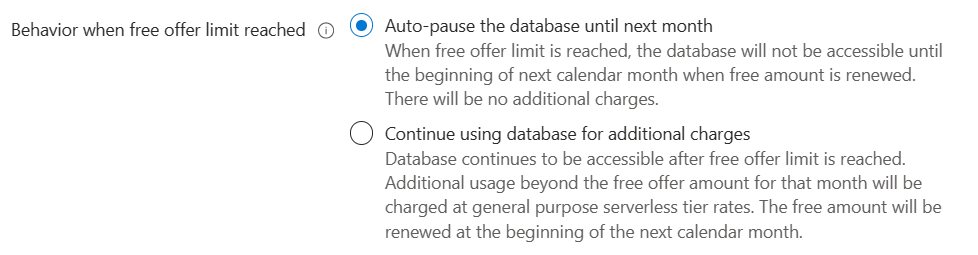
- Ha az adatbázis automatikus szüneteltetése lehetőséget választja a következő hónapra , akkor az ingyenes korlátok elérése után nem kell fizetnie az adott hónapért, de az adatbázis a naptári hónap hátralévő részében elérhetetlenné válik. Később engedélyezheti a Folytatás az adatbázis használatával további díjak beállítását az SQL-adatbázis Compute + Storage lapján.
- Ha meg szeretné őrizni az adatbázishoz való hozzáférést a korlátok elérésekor, amely az ingyenes ajánlat virtuális magja és a tárterület méretkorlátja feletti díjakat eredményez, válassza a Tovább az adatbázis használata lehetőséget további díjakért . Csak az ingyenes ajánlati korlátokon túli használatért kell fizetnie.
- Továbbra is megkapja az ingyenes összeget, amely minden hónap elején megújul.
Fontos
Miután úgy döntött , hogy további díjakért használja az adatbázist, nem lehet visszatérni az ingyenes összeghez automatikus szüneteltetéssel.
- Válassza a Következő: Hálózatkezelés lehetőséget. A Hálózatkezelés lapon a Tűzfalszabályok beállításnál állítsa Az Azure-szolgáltatások és -erőforrások számára a kiszolgáló elérésének engedélyezése igen értékre. Az aktuális ügyfél IP-címének megadása Igen értékre. Hagyja meg az egyéb beállításokat alapértelmezettként.
- Válassza a Következő: Biztonság lehetőséget. Hagyja ezeket a beállításokat alapértelmezettként.
- Válassza a Tovább elemet : További beállítások. A További beállítások lap Adatforrás szakaszában a Meglévő adatok használata lehetőségekkel használhat meglévő adatbázist:
- Válassza a Minta lehetőséget a mintaadatbázis
AdventureWorksLThasználatához. - Ha saját adatokkal szeretne feltölteni, hagyja ezt a készletet a Nincs értékre.
- Válassza a Minta lehetőséget a mintaadatbázis
- Select Review + create. Ha az ingyenes adatbázis-ajánlattal kezd, akkor egy olyan kártyát kell látnia, amelyen nincs díj.
- Tekintse át és válassza a Létrehozás lehetőséget.
Az adatbázis lekérdezése
Az adatbázis létrehozása után az Azure Portal Lekérdezésszerkesztőjével (előzetes verzió) csatlakozhat az adatbázishoz és lekérdezheti az adatokat. További információ: Az adatbázis lekérdezése.
Szolgáltatáshasználat figyelése és nyomon követése
Az Azure SQL Database-ért csak akkor számítunk fel díjat, ha túllépi az ingyenes adatbázis mennyiségét, és úgy van kiválasztva, hogy további díjakat használjon. Ha a korláton belül szeretne maradni, az Azure Portal használatával nyomon követheti és monitorozhatja az ingyenes szolgáltatások használatát.
Az adatbázis Áttekintés lapján megjelenik egy ingyenes havi virtuális mag-összeg bejegyzés:
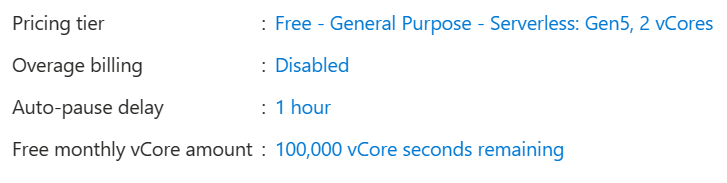
Válassza ki a hátralévő másodperceket. Ekkor elindul a Metrikák diagram, ahol megtekintheti a fennmaradó szabad összeget vagy az ingyenesen felhasznált metrikákat.
Tippek a virtuális magok másodperces kezelésével kapcsolatban
- Ha végzett a használatukkal, bontsa le az olyan lekérdezési eszközöket, mint az Azure Data Studio és az SQL Server Management Studio, beleértve az objektumkezelőt is. A kapcsolatok nyitva hagyása továbbra is felhasználhatja a krediteket.
- A Metrikák lapon hozzon létre egy riasztási szabályt díjmentesen. Ha az összeg kevesebb, mint 10 000 virtuális mag másodpercnél (a havi korlát 10%-a), az ingyenes fennmaradó metrika használatával riasztást küldhet, hogy tudja, mikor fogy el a hónap.
Ajánlati korlátozások
A normál általános célú adatbázishoz képest ez az ingyenes ajánlat a következő korlátozásokkal rendelkezik.
- Ha az adatbázis automatikus szüneteltetése a következő hónapra engedélyezve van:
- Legfeljebb 4 virtuális mag és az adatbázis maximális mérete 32 GB.
- A biztonsági másolatok hosszú távú megőrzése nem érhető el, és az időponthoz kötött visszaállítás (PITR) megőrzési ideje 7 napra korlátozódik.
- A biztonsági mentési tároló csak helyi redundáns tárolás.
- A biztonsági mentési tár ingyenes.
- Ha engedélyezve van a További díjak adatbázis használata lehetőség:
- A legfeljebb 32 GB-os biztonsági mentési tárterület ingyenes.
- A következő havi beállításig nem állíthatja vissza az adatbázis automatikus szüneteltetésére vonatkozó beállítást.
- A meglévő adatbázisok ingyenes ajánlati adatbázissá való visszaállításának vagy átalakításának, illetve más adatbázisokkal való adatszinkronizálásának lehetősége nem érhető el.
- Az ingyenes ajánlathoz nem érhetők el rugalmas feladatok és DNS-aliasok.
- Az ingyenes azure SQL Database-ajánlat nem lehet egy rugalmas készlet vagy egy automatikus lefaragási csoport része.
- Jelenleg csak az Azure Portal használatával hozhatja létre az ingyenes ajánlati adatbázist.
- A Microsoft Azure for Students Starter ajánlat jelenleg nem kompatibilis ezzel az Ingyenes Azure SQL Database-ajánlattal. Ehelyett fontolja meg az Azure for College Students ajánlatot vagy az Ingyenes Azure-ajánlatot. Ha szükséges, a Continue using database for additional charges option is deduct from the starting credits.
- További információkért tekintse át az Azure SQL Database ingyenes ajánlatával kapcsolatos gyakori kérdéseket.
Clean up resources
Ha befejezte ezeknek az erőforrásoknak a használatát, vagy új ingyenes adatbázissal szeretne újrakezdeni (előfizetésenként legfeljebb egyet), törölheti a létrehozott erőforráscsoportot, amely az Azure SQL Database logikai kiszolgálóját és az azon belüli önálló adatbázist is törli.
A törléshez myFreeDBResourceGroup és az összes erőforráshoz az Azure Portalon:
- Az Azure Portalon keresse meg és válassza ki az erőforráscsoportokat, majd válasszon
myFreeDBResourceGroupa listából. - Az Erőforráscsoport lapon válassza az Erőforráscsoport törlése lehetőséget.
- Írja be az erőforráscsoport nevét a Típus mezőbe,
myFreeDBResourceGroupmajd válassza a Törlés lehetőséget.